楽天市場に楽天トラベル、楽天カードに楽天銀行・・・楽天のサービスには楽天ポイントが貯まる便利でオトクなものが多く重宝します。
しかし、便利でオトクな反面ちょっと気を許したものなら、毎日、毎時「スパムかよっ!!」と思えるほどメール配信がとんできます。
もう「うんざりだっ!!」と思っているのはぼくだけではないはずです。
今回はうざったい「楽天サービスのメール配信を一括停止する方法」を紹介したいと思います。まとめてどどんと停止して精神衛生よろしく過ごしましょう!!
楽天市場のメール配信を一括停止する方法
- まずは以下の楽天市場メール配信停止用リンクにアクセスします。
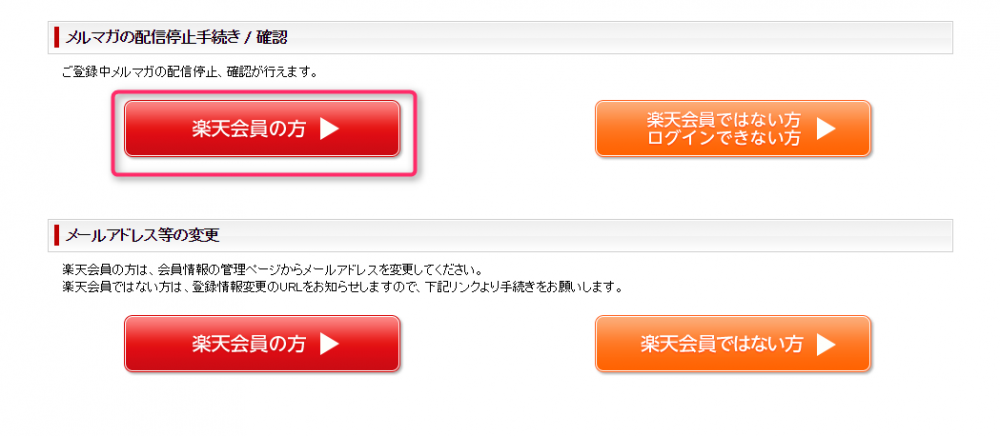
「楽天会員の方」を選択し、ログインします。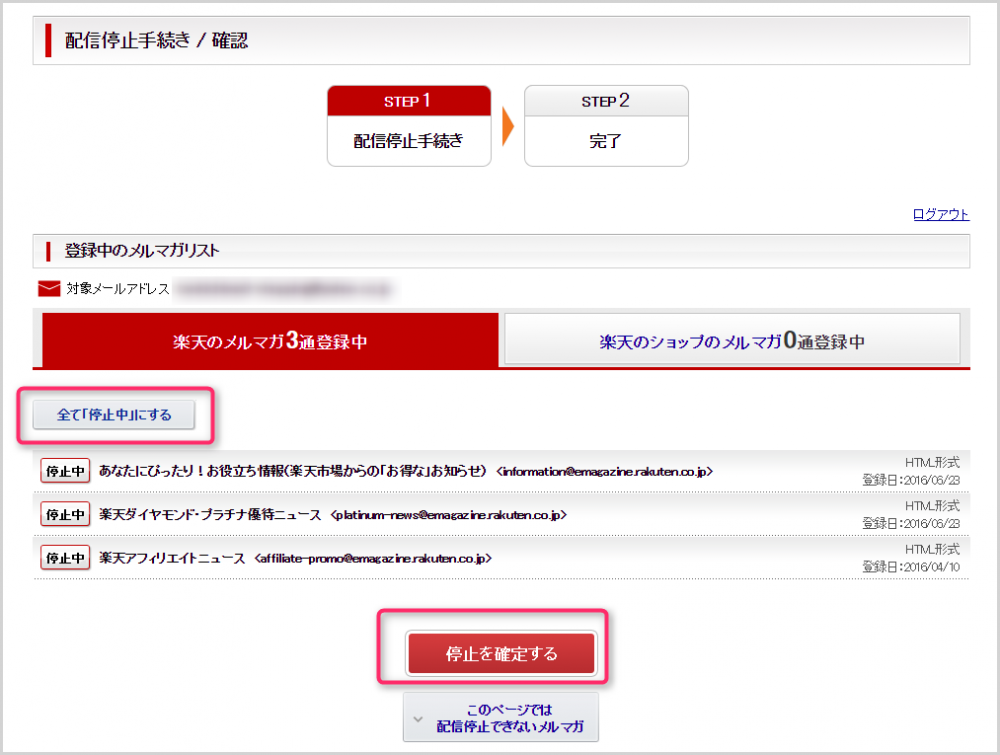
ログインが完了すると、登録されている楽天メルマガが表示されますので、ひとおもいに「全て停止する」を選択し、「停止を確定する」でひとおもいにやっちゃってください!!- あースッキリ!!これで楽天市場からのメール配信はストップします。
続いて、楽天カードや楽天銀行を利用している方は「楽天e-NAVI」も登録しているはずです。この楽天e-NAVIもクセモノでそうとううざいメール配信を放ってきます。
そちらも一括で停止していきましょう。
楽天e-NAVIのメール配信を一括停止する方法
- まず、以下のリンクから「楽天e-NAVI」ページを開きログインしましょう。
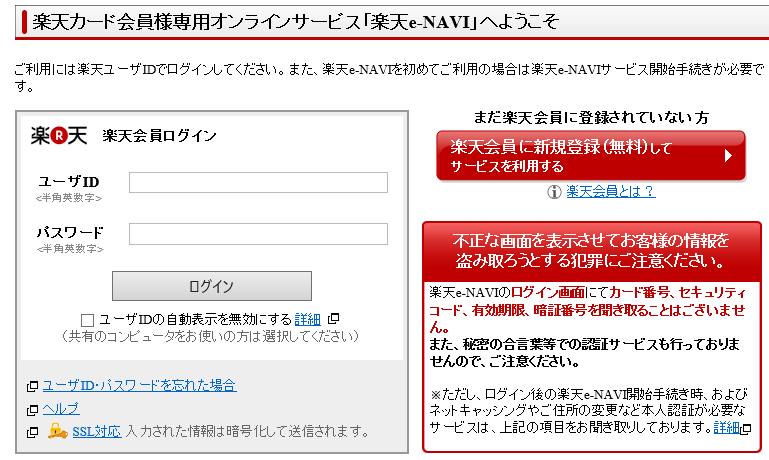
リンク先を開くとこの画面になりますのでログインします。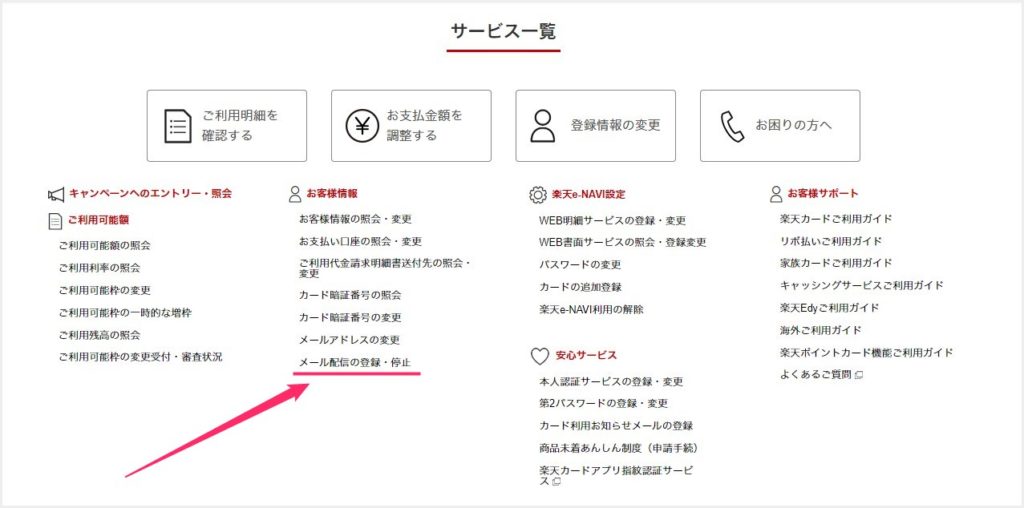
ログインすると、楽天e-NAVIページが開くので、スクロールすると「お客様情報」の中に「メール配信の登録・停止」がありますのでクリックします。
このようにメール配信のリストがずらずらっと出てきますので、これまたひと思いに全部チェックをはずしてやります。- チェックをはずして「確認する」を押して指示に従って行くと、一括配信停止が完了します。
注意点
そのままサービスを使い続けていくと、メルマガ・メール配信はゾンビのように復活してくるものもあり、新たに増えるものもあります。
なんか最近楽天からのメールが増えたと感じたら、本記事の方法で再度配信停止の設定をすると、またつかのまの平和が訪れることとなります。
また、配信一括停止はPCサイトでのみできるようです。(モバイル版ではみあたりませんでした)こういうときにPCがあってよかったと思いますね。
というわけで、今回はうざったい「楽天サービスのメール配信を一括停止する方法」を紹介いたしました!!
こちらもいかがですか?





